UI-LAG
Fehlerbehebung durch Nykatas.Teilweise kann es vorkommen, dass Ingame-UIs (z.B. Inventar, F6-Menu, Telegramm-Menu, etc.) eine sehr starke Verzögerung haben. Ihr könne dieses Problem lösen, indem Ihr die unten beschriebenen Schritt befolgt.
RedM Änderung
Öffne die Einstellungen von RedM (Zahnrad-Icon oben rechts im Hauptmenu von RedM), wähle "Spiel" in der Navigationsleiste aus & aktiviere anschließend das Kästchen unter "NUI-Beschleunigung".

Manuelle Änderung (Alternative)
Schritt 1
Öffne den Speicherordner von RedM (Normalerweise findet ihr den Ordner indem ihr nach C:\Users\[Nutzer]\AppData\Roaming\CitizenFX | => [Nutzer] durch euren Windows-Benutzername ersetzen | navigiert).
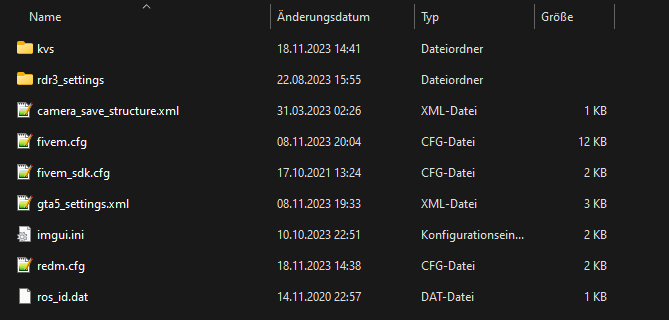
Schritt 2
Öffne die Datei redm.cfg.
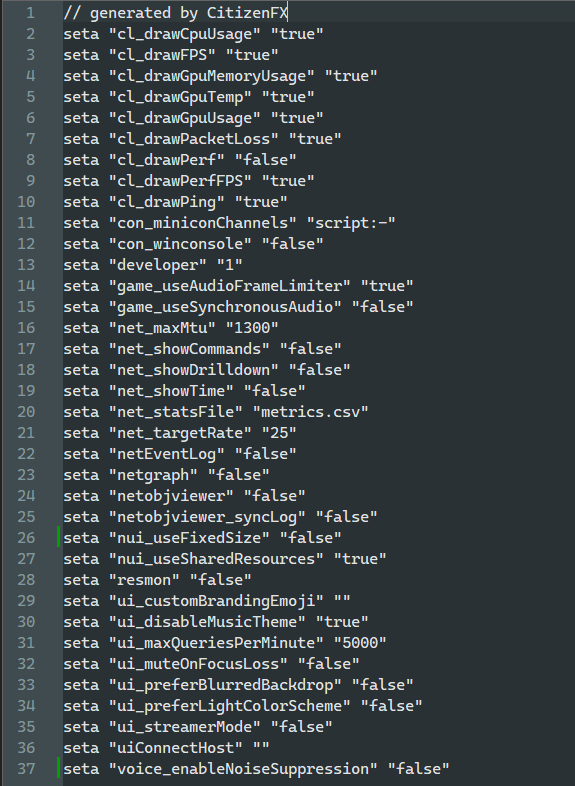
Schritt 3
Füge in der Datei eine Zeile hinzu, welche foldendes enthällt:
seta "nui_useInProcessGpu" "true"seta "nui_useInProcessGpu" "true"Schritt 4
Speichere die Datei redm.cfg. Du kannst nun alle anderen Fenster schließen und RedM starten - der UI-Lag ist damit behoben.
RED DEAD REDEMPTION 2 EINSTELLUNGEN
In manchen Fällen können lange Ladezeiten beim öffnen von Menus ebenfalls reduziert werden, wenn in den Einstellungen von Red Dead Redemption 2 in den Grafikoptionen die Dreifachpuffer Einstellung auf Aus gestellt wird.
 Der Wilde Westen RP
Der Wilde Westen RP